はじめに
動画をインターネット上で配信する場合は、動画の形式を配信用に変換していただく必要があります。配信用フォーマットへの変換については、edenの機能を使っていただくこともできますが(動画を変換しつつアップロードする)、ファイルのサイズが大きい場合や、あるいは大量のファイルを一度に変換したい場合は、フリーソフトを使って手元のパソコン上で変換することもできます。
変換ソフトについてはさまざまなものがありますが、ここでは「HandBrake」を利用した方法を説明します。HandBrakeはhttps://handbrake.frからダウンロードできます。ダウンロードしたファイルを開けば、そのままインストールできます。
やり方
STEP1: HandBrakeを起動し、ファイルを選択する
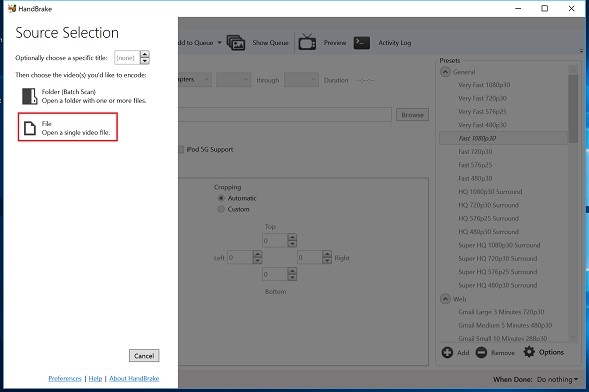 HandBrakeを起動すると、変換対象を選ぶ画面が表示されるので「File」をクリックし、変換するファイルを選択します。
HandBrakeを起動すると、変換対象を選ぶ画面が表示されるので「File」をクリックし、変換するファイルを選択します。
STEP2: 変換後の動画ファイル名を選択する
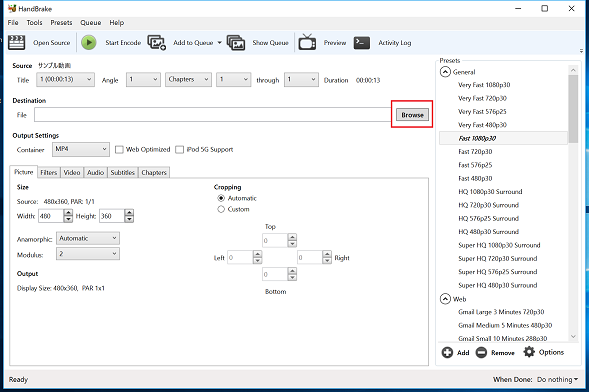 「Browse」ボタンをクリックし、変換後の動画ファイルの場所と名前を入力します。
「Browse」ボタンをクリックし、変換後の動画ファイルの場所と名前を入力します。
STEP3: ウェブ配信用の設定をする
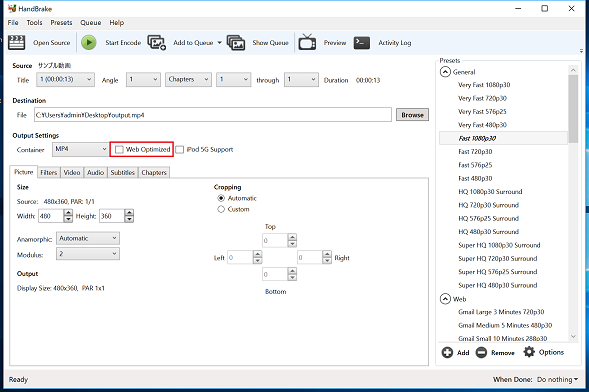 「Web Optimized」の箇所にチェックを入れます。
「Web Optimized」の箇所にチェックを入れます。
STEP4: 「Video」タブをクリックする
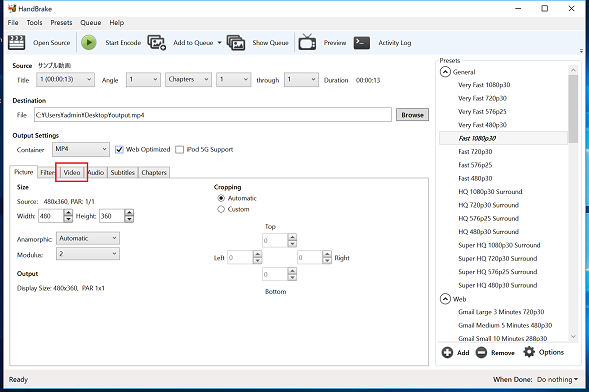 「Video」タブをクリックします。
「Video」タブをクリックします。
STEP5: 画質の設定をする
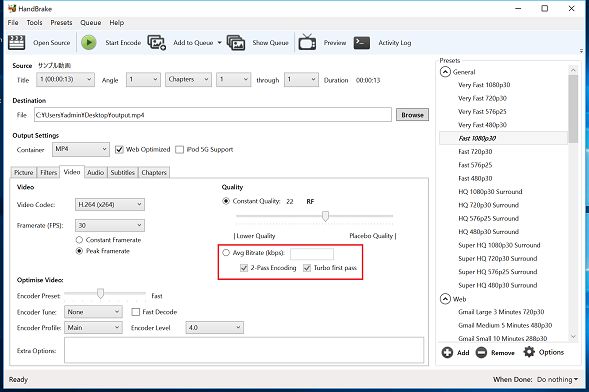 「Avg Bitrate」をクリックし、右のテキストボックスに「500」と入力します。(動きの激しい動画であれば、この数値を上げることで画質がよくなります。ただし画質を上げると、視聴する側にも十分なネットワーク速度が必要になります)
「Avg Bitrate」をクリックし、右のテキストボックスに「500」と入力します。(動きの激しい動画であれば、この数値を上げることで画質がよくなります。ただし画質を上げると、視聴する側にも十分なネットワーク速度が必要になります)
STEP6: 変換を開始する
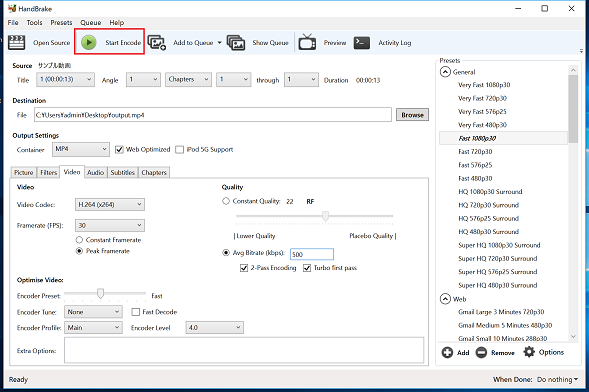 「Start Encode」をクリックします。動画変換が開始され、しばらく待つと変換が完了します。
「Start Encode」をクリックします。動画変換が開始され、しばらく待つと変換が完了します。
さいごに
これで動画をウェブ配信用に変換することができました。変換後のファイルを、チャプター編集画面から動画をアップロードしてください。
 eラーニングシステム
eラーニングシステム